win7笔记本连接wifi显示有限的访问权限怎么解决
更新时间:2022-06-15 10:35:07作者:run
有些小伙伴在使用win7笔记本电脑连接无线wifi上网的时候,却遇到了有限的访问权限的提示,今天小编教大家win7笔记本连接wifi显示有限的访问权限怎么解决,操作很简单,大家跟着我的方法来操作吧。
解决方法:
1.开始连接无线网络的时候电脑能正常的上网,但是过一会之后就开始显示“有限的访问权限”。
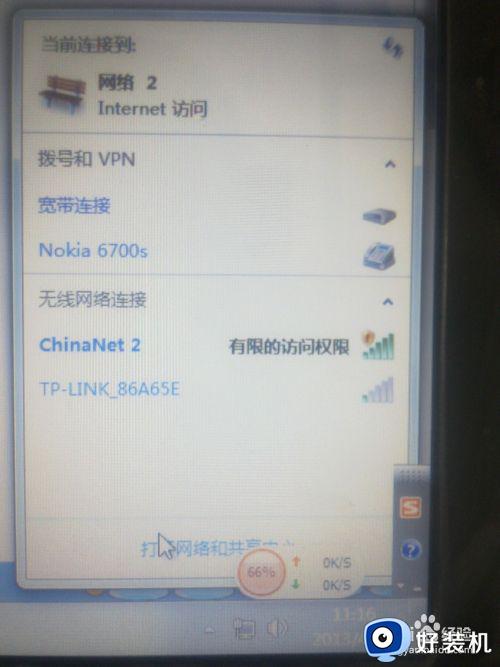
2.接着你可能会去尝试360的断网急救箱,确实如果是DHCP问题的一下就修复了。
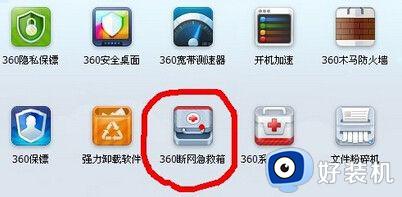
3.如果用了360断网急救箱还是没有用的话,我估计是无线网卡和无线路由模式的兼容问题了,进入“设备管理器”。
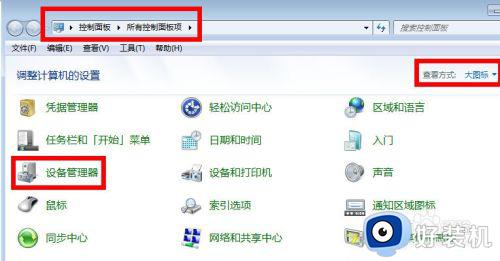
4.进入“设备管理器”之后找到“网络适配器”,在“网络适配"下面找到无线网络,并进入设置,下图所示,会英文的朋友应该知道是哪一个,有wireless应该就没错了。
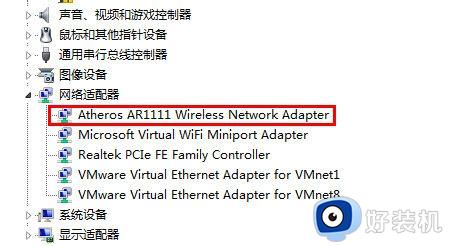
5.双击进入之后找到”高级“的选项(如下图),找到”802.11“的选项,在右手边有一个”值“,我的电脑只有两个选择”Long only“或者”Long and Short“,我这里选的是”Long and Short“。
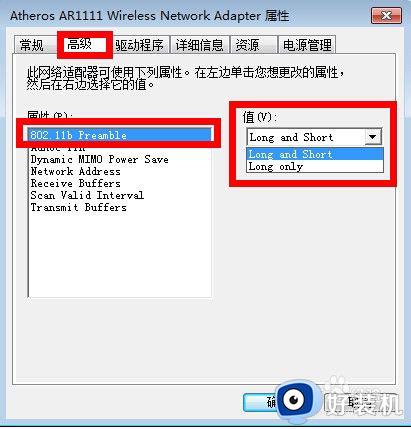
6.其他电脑的话可能是”自动“,”兼容模式“之类的,选”兼容模式“应该就okay了。
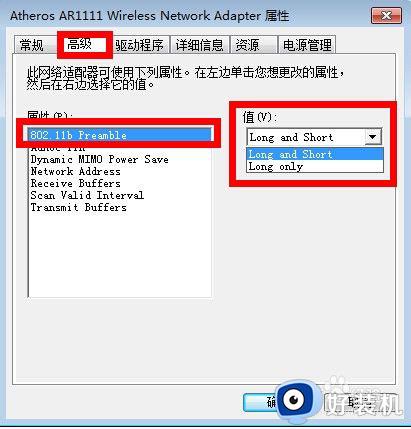
以上就是有关win7笔记本连接wifi显示有限的访问权限解决方法的全部内容,有遇到这种情况的用户可以按照小编的方法来进行解决,希望能够帮助到大家。
win7笔记本连接wifi显示有限的访问权限怎么解决相关教程
- win7笔记本连接wifi显示无internet访问权限怎么办
- w7电脑输入wifi密码显示有限的访问权限的解决教程
- win7ipv4无网络访问权限怎么解决 win7电脑ipv4显示无网络访问权限
- 其它电脑访问win7电脑主机无权限为什么 另一台电脑访问本机显示没有权限的解决方法
- win7共享无访问权限怎么解决 win7共享没有访问权限解决方法
- win7共享打印机无访问权限怎么解决 win7连接共享打印机没有权限访问怎么办
- Win7提示你没有权限访问,请与网络管理员联系如何解决
- win7共享文件夹访问限制提示权限不足怎么办 win7共享文件夹访问限制提示权限不足如何解决
- win7文件夹共享后无权限访问如何解决 win7共享后无权限访问怎么设置
- win7无网络访问权限是怎么回事 win7电脑无网络访问权限如何处理
- win7访问win10共享文件没有权限怎么回事 win7访问不了win10的共享文件夹无权限如何处理
- win7发现不了局域网内打印机怎么办 win7搜索不到局域网打印机如何解决
- win7访问win10打印机出现禁用当前帐号如何处理
- win7发送到桌面不见了怎么回事 win7右键没有发送到桌面快捷方式如何解决
- win7电脑怎么用安全模式恢复出厂设置 win7安全模式下恢复出厂设置的方法
- win7电脑怎么用数据线连接手机网络 win7电脑数据线连接手机上网如何操作
win7教程推荐
- 1 win7每次重启都自动还原怎么办 win7电脑每次开机都自动还原解决方法
- 2 win7重置网络的步骤 win7怎么重置电脑网络
- 3 win7没有1920x1080分辨率怎么添加 win7屏幕分辨率没有1920x1080处理方法
- 4 win7无法验证此设备所需的驱动程序的数字签名处理方法
- 5 win7设置自动开机脚本教程 win7电脑怎么设置每天自动开机脚本
- 6 win7系统设置存储在哪里 win7系统怎么设置存储路径
- 7 win7系统迁移到固态硬盘后无法启动怎么解决
- 8 win7电脑共享打印机后不能打印怎么回事 win7打印机已共享但无法打印如何解决
- 9 win7系统摄像头无法捕捉画面怎么办 win7摄像头停止捕捉画面解决方法
- 10 win7电脑的打印机删除了还是在怎么回事 win7系统删除打印机后刷新又出现如何解决
